
时间:2021-01-04 19:54:03 来源:www.win10xitong.com 作者:win10
小编每日都会收到很多网友来咨询各种各样的电脑系统问题,今天就有一位网友说他遇到了win10原版iso镜像教程的情况,见过win10原版iso镜像教程这样问题的用户其实不是很多,也就没有相关的解决经验。如果你也因为这个win10原版iso镜像教程的问题而困扰,小编直接给出操作步骤:1.支持uefi模式的电脑,8G容量U盘2.64位系统镜像下载就很容易的把这个难题给解决了。下面的文章就是彻头彻尾讲解win10原版iso镜像教程的详细处理对策。
如何在micro pe下安装win10 1803系统(支持4G以上镜像)
一、安装准备:
1.支持uefi模式的电脑,8G容量u盘
2.64位系统映像下载:win10官方版系统下载(非重影版)
3.uefi启动盘:
方法一:win10 uefi启动u盘制作方法
方法二:如何在win10系统中创建u盘安装介质(微软工具制作)
4.激活工具:
Win10激活器(heu kms激活器)v11.2最新版本
二、启动设置:
通过bios启动UEFI启动模式的方法
各品牌电脑u盘系统启动项目热键
安全启动设置为禁用[禁用启动安全检查,这是最重要的]
操作系统优化设置为其他或禁用[系统类型设置]
将兼容支持模块支持设置为是或已启用
UEFI/传统引导优先级被选择为UEFI优先
第三,uefi安装win10原图如下
1.win10 uefi启动u盘做好之后,新主板默认支持uefi启动。插入u盘启动电脑后,按F12、F11、Esc等快捷键弹出启动菜单,选择带有UEFI前缀的u盘启动项目,回车;
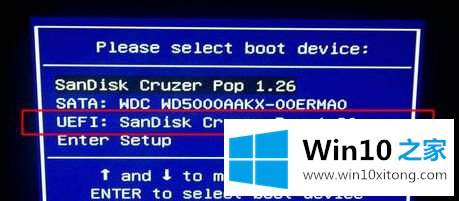
2.启动安装程序,进入此界面,选择安装语言、时间格式、键盘输入法,点击下一步;
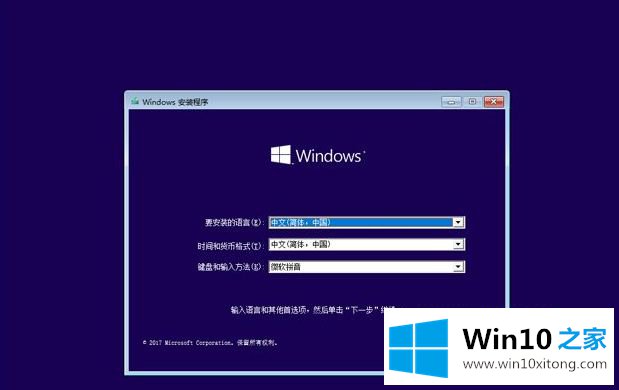
3.转到该界面,直接点击【立即安装】;
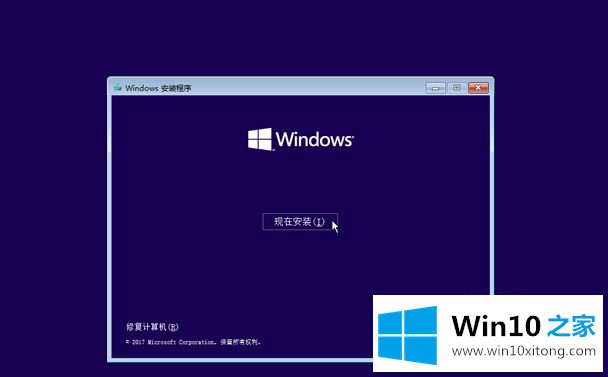
4.在这里输入密钥,没有密钥直接点击【我没有产品密钥】;
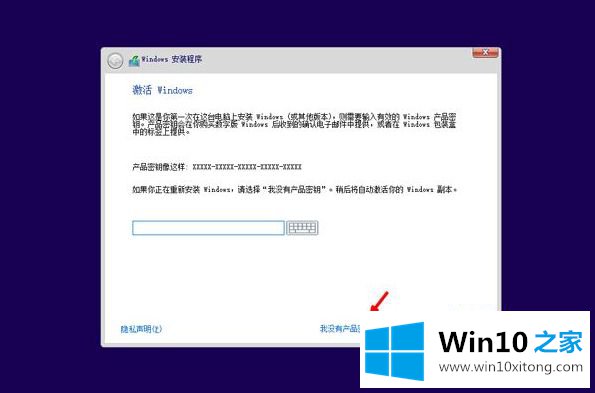
5.如果是Multiple版本,包含两个版本,pro是专业版,home是家庭版。选择后,单击下一步;
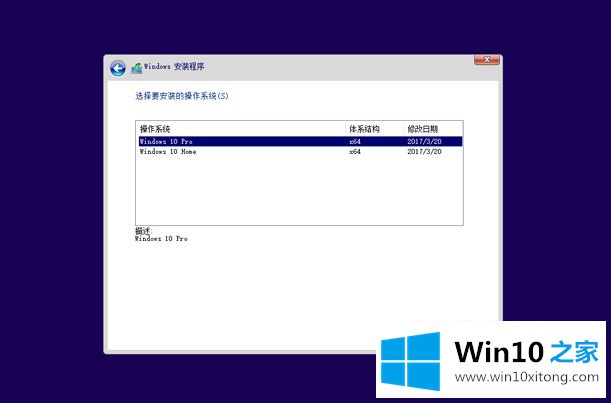
6.选中[我接受许可条款],然后单击下一步;
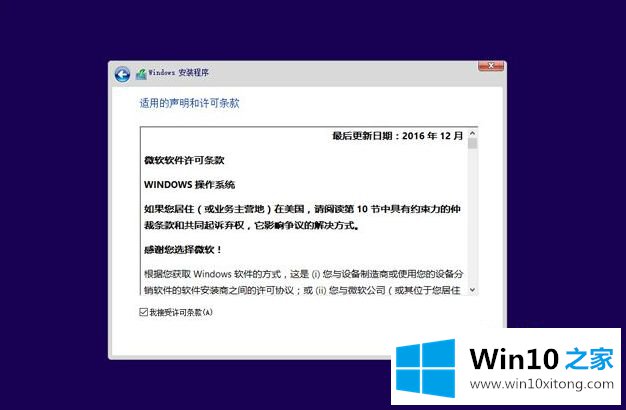
7.对于要执行的安装类型,选择[自定义:仅安装窗口(高级)];
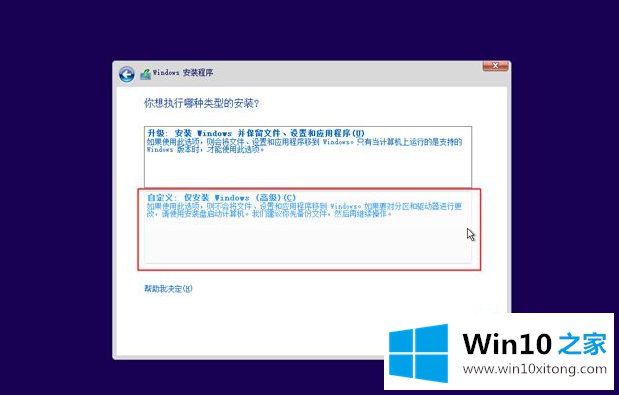
8.进入分区界面。如果之前有系统,先备份数据,然后删除所有分区,只留下一个未分配空间。选择未分配的空间,然后单击[新建];
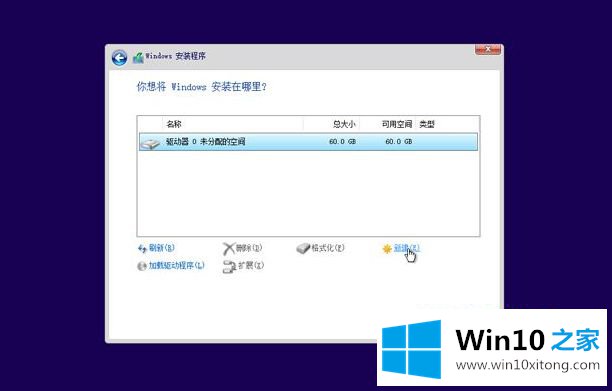
9.输入要建立的分区的大小。如果SSD容量较小,则直接默认大小。单击应用建立分区。如果有2个以上的分区,自己设置大小。win10至少有50G的c盘空间,1G=1024MB。点击应用,硬盘如何划分整数分区|计算机硬盘分区整数对照表;
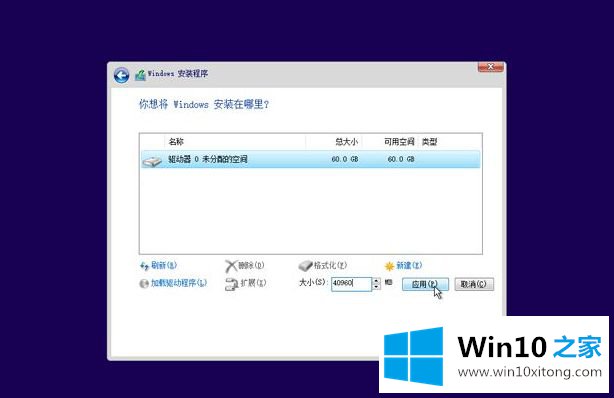
10、弹出提示框,提示将创建附加分区,直接点击确定;
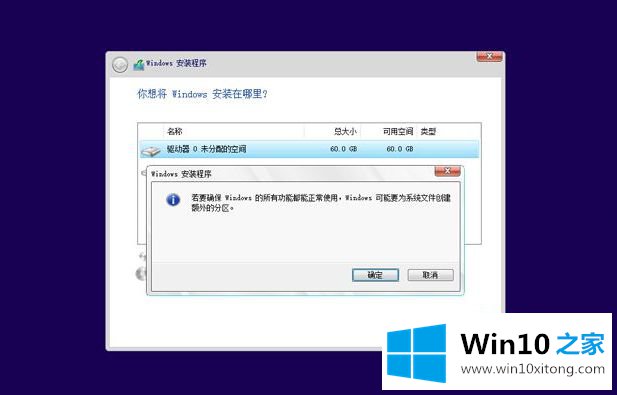
11.这里建立了一个主分区和其他额外的分区。uefi模式下会有MSR保留分区,gpt分区表会是这样的。选择主分区,单击格式,然后按照相同的步骤创建其他分区;
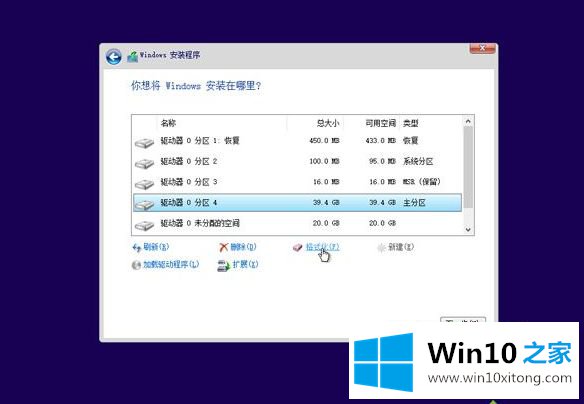
12.完成分区后,选择系统的安装位置,一般是第一个主分区,比如图中的分区4,下一步;
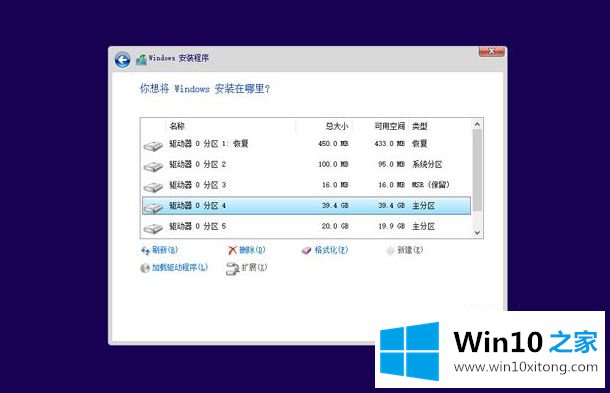
13.进入此界面,执行win10系统文件和函数安装过程,等待几分钟;
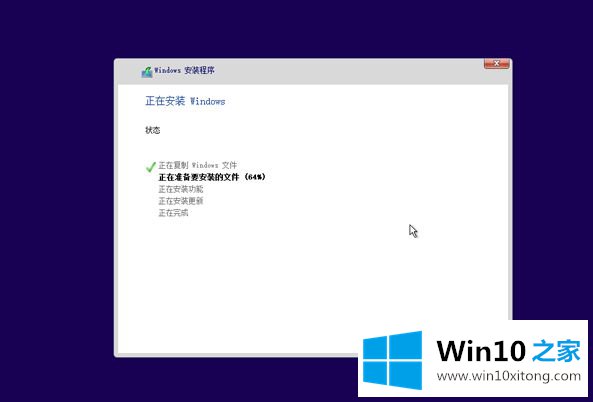
14.上一步完成后,计算机将重新启动。重启前,拔出u盘,开始进入这个界面,准备好设备;
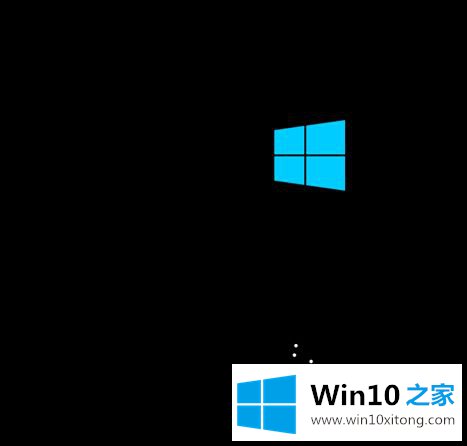
15.设备准备完成后,重启进入该界面,准备时间比较长;
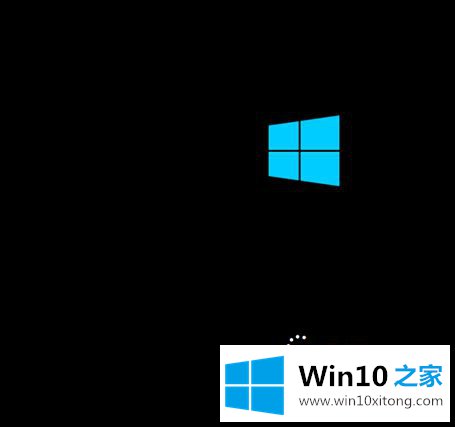
16.安装完成后,进入小娜帮助向导,这是1703设置界面的新版本,提示您设置系统;
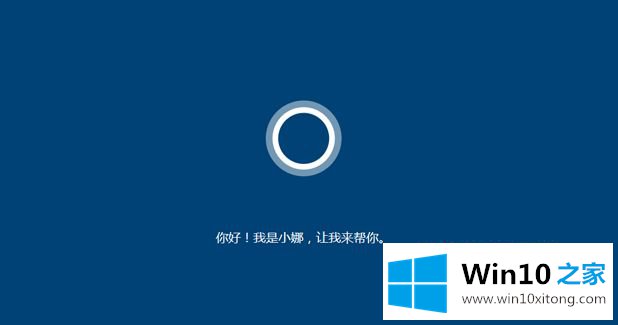
17.在账户创建界面上,【创建账户】是建立微软账户,【离线账户】是建立本地账户。选择在此建立离线账户。
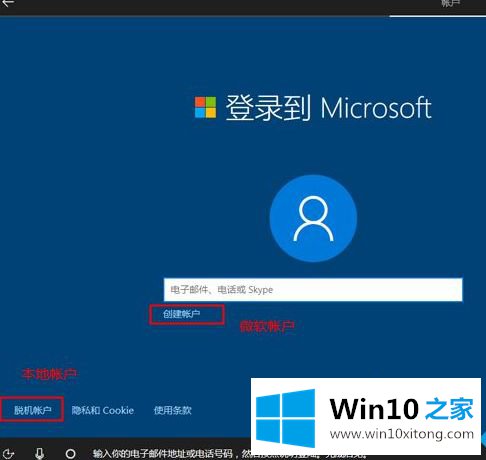
18、设置账户密码,如果不想设置,直接清空,下一步;
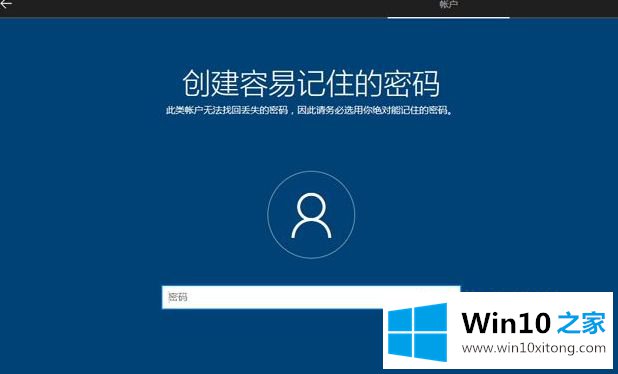
19.之后你就进入了全新的win10界面。安装完成后,您可以使用激活工具来激活那些未激活的组件。

这里介绍一下uefi安装win10原始iso映像的教程。需要的用户可以按照上面的安装。
以上的内容已经非常详细的说了win10原版iso镜像教程的详细处理对策,很简单的几个设置就可以解决win10原版iso镜像教程的问题,小编很高兴能在这里把系统相关知识给大家分享。